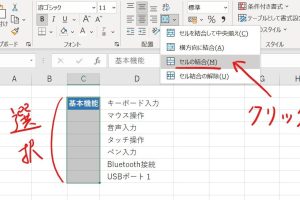Excelスパークラインとは何か初心者向け解説
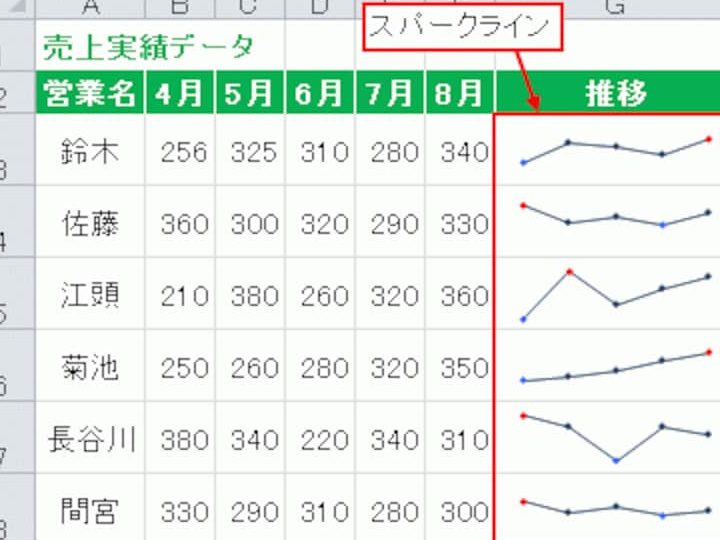
Excelのスパークライン機能は、セル内に簡潔なグラフを表示できる便利なツールです。データの傾向を一目で把握できるため、ビジネスシーンやデータ分析で重宝されています。初心者でも簡単に利用できるスパークラインの基本的な使い方や、データの可視化に役立つ方法について解説します。スパークラインを活用することで、表やグラフだけでは伝わりにくいデータの変化や傾向を、より直感的に表現できるようになります。Excel初心者向けに、スパークラインの基本と応用について紹介します。
Excelスパークラインの基本的な理解
Excelスパークラインは、Excelのセル内に表示される小さなグラフであり、データの傾向を簡潔に表現するために使用されます。これにより、ユーザーは大規模なデータセットの中での個々のデータポイントの傾向やパターンを素早く把握することができます。スパークラインは、主に財務データや販売データなどの分析に役立ちます。
スパークラインの種類
スパークラインには主に3つの種類があります。折れ線グラフ、棒グラフ、勝率グラフです。
- 折れ線グラフスパークラインは、データの連続的な変化を示すのに適しています。時系列データの傾向を把握するのに便利です。
- 棒グラフスパークラインは、個々のデータポイントを強調するのに適しています。特に、データの比較を行う際に有効です。
- 勝率グラフスパークラインは、データの正負を示すのに適しています。例えば、投資の損益や、チームの勝敗など、プラスの値とマイナスの値を区別するのに役立ちます。
スパークラインの作成方法
Excelでスパークラインを作成するには、まずデータを選んだ後、リボンの「挿入」タブにあるスパークラインのオプションを使用します。スパークラインを作成する際には、表示したいデータ範囲と、スパークラインを表示したいセル範囲を指定する必要があります。
スパークラインのカスタマイズ
スパークラインは作成後も様々なカスタマイズが可能です。色の変更、軸の設定、データポイントの強調など、様々なオプションが用意されています。これにより、ユーザーはスパークラインを自分のニーズに合わせて調整することができます。具体的には、スパークラインのスタイルを変更することで、見た目を大きく変えることができます。
スパークラインの応用例
スパークラインは、財務分析や販売データの分析など、様々な場面で活用できます。例えば、企業の収益の月次推移をスパークラインで表示することで、傾向を直感的に理解することができます。また、プロジェクトの進捗管理にも役立ちます。
スパークラインを使ったデータ分析の効率化
スパークラインを使用することで、大量のデータを前にした際にも、重要な傾向やパターンを素早く把握することができます。これにより、データ分析の効率が大幅に向上します。また、ダッシュボードの作成にもスパークラインは有効です。重要な指標をスパークラインで表示することで、状況を一目で把握できるダッシュボードを作成できます。
詳細情報
スパークラインとは何ですか?
スパークラインは、Microsoft Excelで使用される機能の一つで、セル内にグラフを表示させることができます。これにより、データの傾向を簡単に把握することができます。
スパークラインのメリットは何ですか?
スパークラインを使用することで、データの視覚化が容易になり、傾向やパターンを素早く理解することができます。また、スペースの節約にもなり、ワークシートをより効率的に使用できます。
スパークラインの種類は何がありますか?
Excelでは、主に3種類のスパークラインが用意されています。線グラフ、棒グラフ、そして勝敗グラフです。これらの種類を使い分けることで、さまざまなデータの特性を効果的に表現できます。
スパークラインの作成方法は?
スパークラインを作成するには、まず表示したいデータを選択し、次に「挿入」タブから「スパークライン」を選択します。その後、スパークラインを表示したいセルを指定することで、簡単にスパークラインを作成できます。